Бывает, что на подключенный к компьютеру флеш-накопитель нельзя ничего записать и сбросить с него информацию. Это, обычно, связано с тем, что флешка не читается. Как восстановить данные на ней и сделать, при возможности, полностью работоспособной, описано в этой статье.
Восстановление флешки
Если флеш-накопитель не содержит механических повреждений и, по крайней мере, определяется операционной системой как физическое устройство (например, в Диспетчере устройств ОС Windows), то его еще можно попробовать восстановить.
Для начала нужно узнать такие параметры носителя, как VID и PID. Это позволит идентифицировать марку контроллера, после чего установить утилиту, восстанавливающую поврежденный накопитель. В операционной системе Windows выполните следующие действия:
- Подключите флешку к компьютеру.
- Перейдите в «Пуск» → «Панель управления» → «Диспетчер устройств».
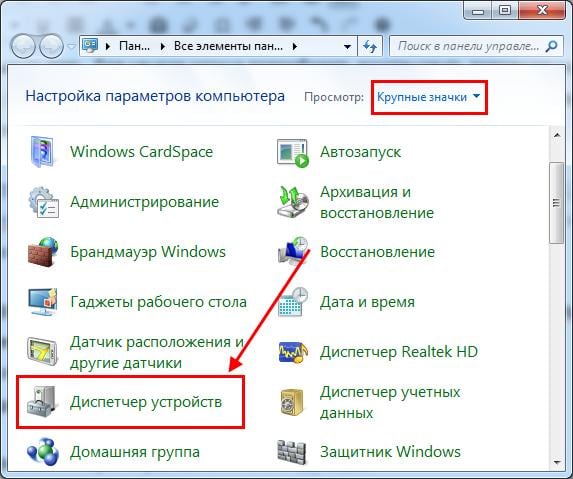
- Перейдите в раздел «Контроллеры USB».
- Вызовите контекстное меню «Запоминающее устройство USB» через ПКМ → выберите «Свойства».
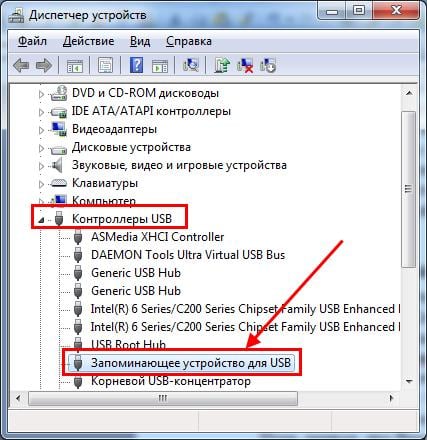
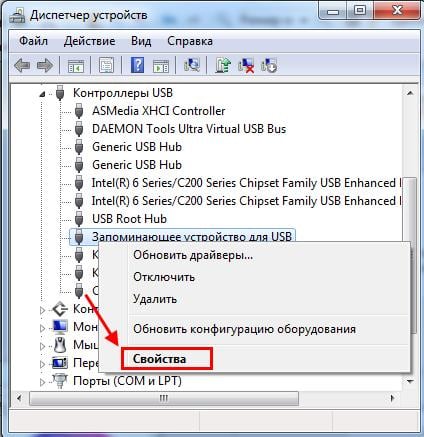
- Перейдите на вкладку «Сведения».
- В выпадающем списке свойств выберите «ИД оборудования».

- Зафиксируйте значение VID и PID. В данном случае, это 090 и 1000 соответственно.
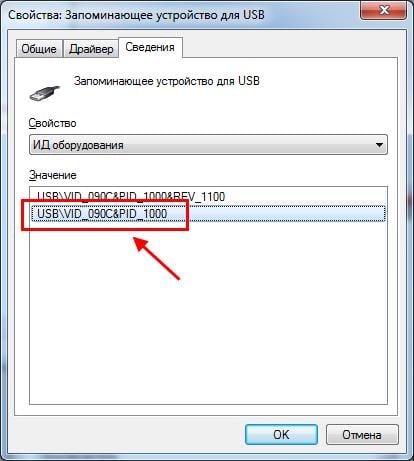
- Перейдите на сайт FlashBoot и в соответствующих полях для поиска введите эти значения → «Search».
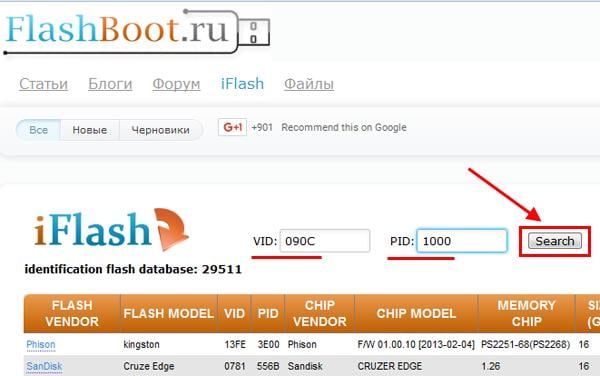
- В найденном списке найдите модель своего флеш-накопителя, ориентируясь на производителя и объем памяти. В колонке «UTILS» будет находится ссылка на расположение утилиты, которая поможет восстановить флешку.
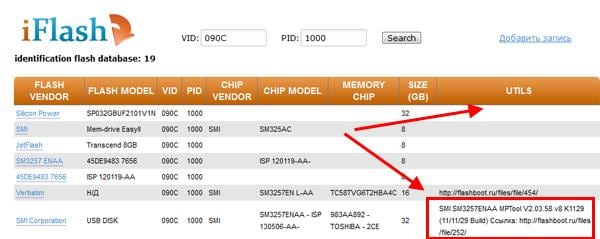
- Загрузите необходимую утилиту и воспользуйтесь ей. Убедитесь, что кроме проблемной флешки других больше не подключено к ПК.
Восстановление данных
Если флешка распознается компьютером и, возможно, система просит отформатировать ее, но информация на ней не сохранилась по какой-то причине, можно попробовать флешку восстановить, например, с помощью программы Wondershare Data Recovery без необходимости форматирования.
Она отличается конкретной специализацией по восстановлению, но распространяется на условно-бесплатной основе. Так, в триал-версии можно восстановить лишь ограниченное количество мегабайт информации.
Целевое использование программы происходит в 3 этапа:
- Выберите тип восстанавливаемых объектов.
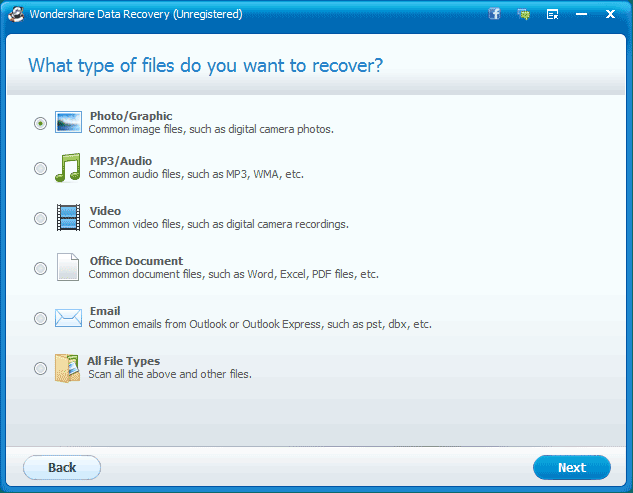
- Укажите целевое устройство, на котором нужно запустить процесс.
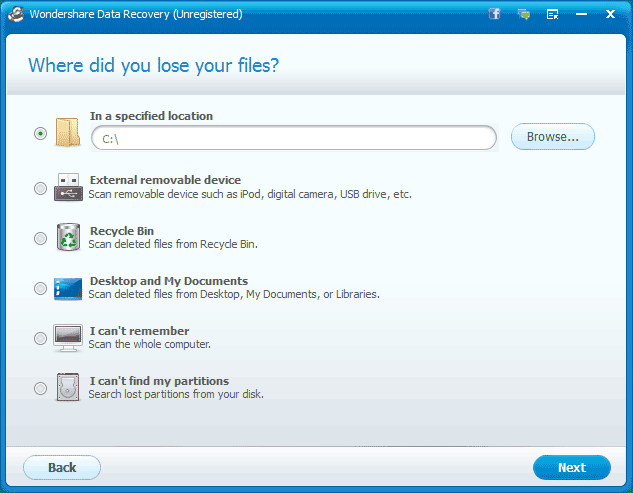
- Выберите место сохранения восстановленных объектов.
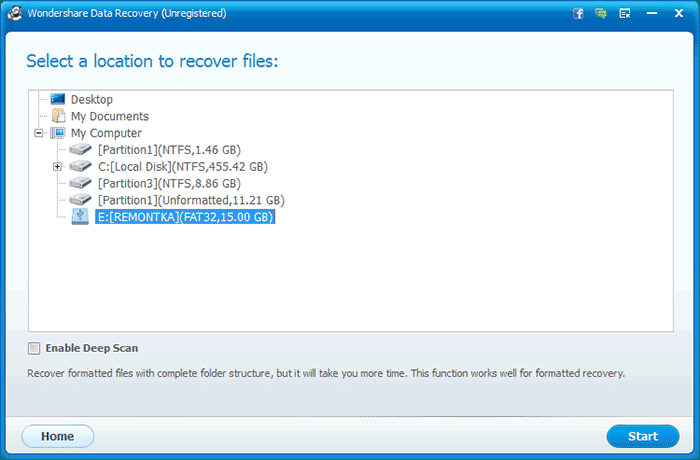
- Дождитесь окончания процесса.
Выводы
Если флешка не читается, то восстановить данные на ней можно с помощью специализированной утилиты, например, Wondershare Data Recovery. Перед этим может понадобится восстановить работоспособность флеш-накопителя с помощью специальной утилиты, которую можно найти по VID и PID флешки.










